Фото с сайта 1ds.ucoz.ru
Мы живем в век доступной информации. Чтобы найти ответ на любой вопрос, достаточно зайти в интернет. Взрослые люди способны самостоятельно отфильтровать полезные веб-ресурсы, пролистывая сайты с нежелательной информацией. А как защитить своих чад? В этой статье мы расскажем о том, как поставить запрет на сайты от детей, как заблокировать интернет на телефоне и компьютере, ограничить доступ ребенку на нежелательные страницы и ютуб.
Блокировка сайтов от детей в интернете: зачем она нужна

Фото с сайта Digital.report
Современный ребенок уже в шесть-семь лет получает свой первый телефон или планшет, в котором есть доступ во всемирную сеть. К 10-ти годам появляются свои личные странички в социальных сетях: ВКонтакте, Твиттере, Одноклассниках, Фейсбуке, Инстаграме. Интернет сейчас – это неотъемлемая часть развития детей. Там много полезных ресурсов, развивающих и обучающих материалов, сказок, раскрасок, игр, песен, пословиц и скороговорок, ребусов и загадок, советов и идей для творчества, добрых и поучительных мультфильмов.
Но не все ресурсы такие. Привлеченный яркой картинкой, ребенок может неосознанно кликнуть по ссылкам, ведущим на сайты с азартными играми, опасной пропагандой религиозного характера, нецензурной лексикой, шокирующими фотографиями. Вся эта негативная информация может оказать вредное влияние на еще не сформированную психику детей, сделать их жертвами мошенников и аферистов.
Запретить ребенку заходить в Интернет невозможно, не то сейчас время. А вот обеспечить его безопасное «путешествие» в сети каждому родителю вполне по силам.
Защита компьютера от детей: как ограничить доступ ребенка к нежелательным сайтам и поставить пароль

Фото с сайта Prokuratura.tomsk.gov.ru
Самый простой способ, как заблокировать сайты от детей на компьютере – внести изменения в системной папке Windows, в файле hosts. Там можно прописать все адреса ресурсов, в том числе и социальных сетей, которые вы считаете сомнительными.
Все поисковые системы, Гугл, Маил, Яндекс и Рамблер, имеют функцию степени фильтрации информации. Но они достаточно ограничены. Сортировке и блокировке подвергаются в основном только сайты эротического характера.
Другой способ – воспользоваться настройками браузеров. Наиболее удобны в этом плане Google Chrome и Opera. Они имеют уже встроенные настройки родительского контроля. Для Оперы нужно будет вручную прописать список сайтов, посещение которых компьютер заблокирует. Скажем сразу, работа это тяжелая и малоэффективная, так как адресов необходимо будет ввести тысячи.
Управление услугой «Родительский контроль» в Google Chrome возможно через личный профиль, пароль от которого будут знать только взрослые. Настройки этого браузера позволяют прописать адреса надежных сайтов для белого списка, вход на все остальные ресурсы окажется невозможным.
Как заблокировать браузер от детей с помощью дополнительных опций? Opera, Google Chrome и Mozila Firefox имеют дополнительные платные приложения, которые позволяют настроить более узкий фильтр потенциально-опасных веб-ресурсов.
- Программа для Оперы, Adult Blocker, имеет свой внутренний словарь, который постоянно пополняется. В нем прописаны все опасные слова из поисковых запросов: наркотики, порно, оружие, азарт, насилие, форумы и чаты, сайты знакомств и т.д. Программа сканирует сайты по содержанию и блокирует те из них, в которых находит нежелательные слова. В черный список приложения адреса могут вносится автоматически, при выявлении возможной угрозы, или вручную. Доступы к настройкам фильтра программы открывают только посредством введения пароля.
- Плагин Nanny значительно расширяет функции «Родительского контроля» в браузере Google Chrome. Он также имеет белые и черные списки, но помимо прочего, следит за длительностью нахождения ребенка в интернете. Плагин блокирует даже полезные развлекательные сайты на определенные промежутки времени, которые отведены для выполнения уроков или домашней работы. Доступ открывается только после того, как все задания выполнены.
- Плагин Block site для Mozila Firefox содержит разнообразные расширения и фильтры, которые дают возможность создавать черный и белый списки.
Еще один способ, один из самых действенных, воспользоваться функцией встроенного родительского контроля в роутерах фирм Zyxel, TP-Link и Asus. Доступ к запрещенным сайтам будет ограничен на всех стационарных ПК и мобильных устройствах, подключенных через роутер к Wi-Fi.
Как поставить блокировку нежелательных сайтов от детей на телефоне
Уже в пятилетнем возрасте ребенок задумывается о том, когда же ему подарят телефон. Да не простой кнопочный, только для звонков, а сенсорный смартфон, «такой как у всех». К семилетию, когда необходимо идти в первый класс, заветное желание у большинства все-таки исполняется, ведь надо же как-то поддерживать связь с чадом и контролировать его.
Но с покупкой телефона родители приобретают еще одну проблему – свободный доступ к мобильному интернету. Для обеспечения безопасности здесь действует тот же принцип ограничений, что и с компьютерами, только программы и приложения другие.
Программы
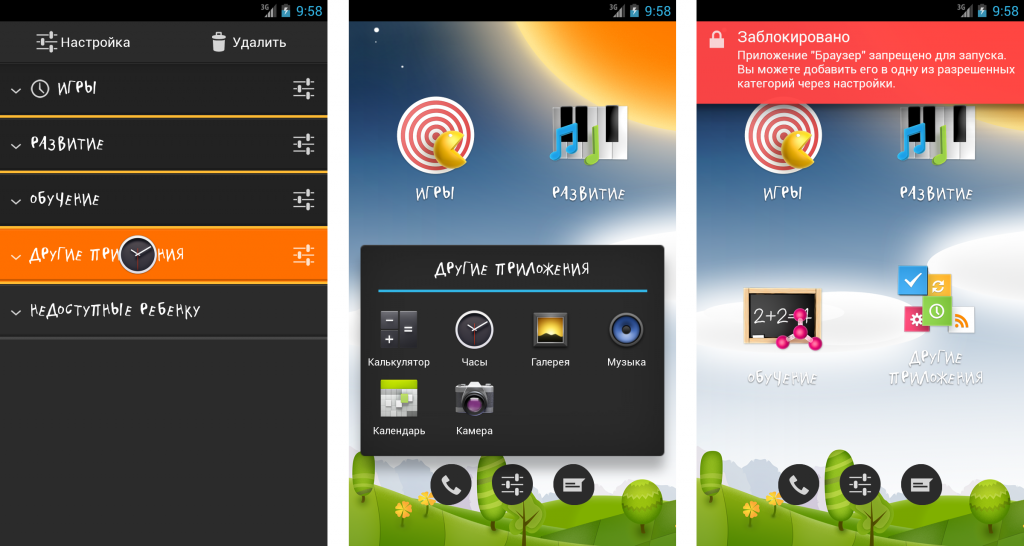
Фото с сайта 2017.adminn.website
Одни разработаны для Android, другие для iOS. Примерные функции и характеристики этих приложений в целом схожи, но есть некоторое особенности.
- Программа Kids Place предназначена для мобильной платформы Android. Ее устанавливают на смартфон, создают специальный рабочий стол для ребенка, на который выносят все разрешенные игры и приложения. Кнопки «Назад» или «Вперед» не функционируют. Сделано это специально, чтобы затруднить ребенку выход из доступной безопасной зоны. Программа позволяет ставить запрет на скачивания игр и приложений из магазина Google Play. Kids Place отключить не получится. Даже при перезагрузке она активируется в автоматической режиме.
- Care4Teen для Android имеет свой черный список запрещенных ресурсов, в который можно добавлять вручную сомнительные на ваш взгляд адреса сайтов. Программа отображает также список всех интернет-страниц, которые посещал ребенок, звонков и SMS. Управление и изменение настроек приложения осуществляют в личном кабинете. Выбирая эту программу, следует иметь в виду, что весь интерфейс прописан на английском языке.
- Родительский контроль для смартфонов на мобильной платформе iOS немного проще. Эта функция изначально заложена разработчиками гаджета в его настройки. Родители могут вводить ограничения для ребенка относительно покупок в магазине App Store, использования фото и видео. Однако, у айфонов нет собственных черных и белых списков. Запретить посещение какого-то отдельного сайта не получится, придется полностью отключать или удалять браузер. А это означает полную блокировку для детей в интернете. Помогают в такой ситуации специальные антивирусные программы, которые хорошо справляются с задачей фильтрации потенциально опасных веб-страниц. Одна из таких – Kaspersky Safe Browser.
Тарифы от мобильных операторов связи
Создавать безопасные условия в интернете для детей помогают и ведущие операторы сотовой связи. Они разработали специальные тарифные планы или дополнительные функции, которые можно подключить к основному пакету услуг.
- Мегафон предлагает тариф «Детский интернет». Он имеет собственную базу нежелательных сайтов, которая обновляется ежедневно. Она включает в себя до 100 тысяч наименований веб-ресурсов, вход на которые ребенку будет заблокирован. Мегафон ограничивает доступ не только на сайты, содержащие опасную для детей информацию, но и на страницы, чья деятельность связана с реализацией товара, оплатой банковскими картами.
- МТС предлагает дополнительную опцию – «Родительский контроль». Фильтрация сайтов происходит по разработанной системе опасных категорий, которых насчитывается более 80. Список запрещенных ресурсов исчисляется миллионами, на русском и других языках. Режим безопасного поиска автоматически устанавливают и в поисковых системах, которыми пользуется ребенок. Программа блокирует сайты по опасным словам, содержимому, фото и картинкам.
- У Билайна функция «Родительского контроля» основной целью имеет учет расходования средств. Ребенок может скачать приложение или воспользоваться услугой оператора только с разрешения родителей. На их телефон автоматически приходит запрос-уведомление со смартфона сына или дочери. Они могут в ответном смс разрешить или запретить его скачивание.
Ютуб: как заблокировать его на компьютере и телефоне от ребенка

Фото с сайта Panoramadaily.org
Ютуб – самый распространенный видеохостинг, о котором дети знают уже с двухлетнего возраста. Спросите знакомых мамочек, какой канал был любимым у их детей в 2-3 года? Скорее всего половина из них ответит – «Мистер Макс» и «Мисс Кэти», ролики которых не самые полезные и познавательные, но хотя бы безвредные.
А сколько в Ютуб закачено опасного материала? Сцены жестокости, стрельба из оружия, мошенничество и развод на деньги, нецензурная брань и ругань, перечислять можно до бесконечности. Как же ограничить или заблокировать от детей Ютуб на компьютере или телефоне?
Нужно открыть само приложение, найти «Меню», выбрать вкладку «Настройки», перейти в «Общие» и там уже выбрать строку «Безопасный режим». Он позволит ограничить доступ ребенка к видео, которые другие пользователи сочли неприемлемым к просмотру. Конечно, этот фильтр далеко не идеален и обойти его ребенок постарше сможет без труда. Самым крайним способом будет только удаление Ютуба со всех мобильных устройств и полная блокировка его на компьютере.
Как оградить ребенка от нежелательных сайтов: альтернативные варианты
К ним относят специальные планшеты для детей. Они имеют яркий и стильный дизайн, встроенную функцию «Родительского контроля». Большим достоинством таких девайсов является возможность устанавливать периодичность пребывания ребенка в интернете и «зависания» в играх. После отведенного срока устройство само выключается.
Какой бы вы не выбрали способ родительского контроля, 100% гарантии защиты от нежелательного серфинга он не сможет обеспечить. Все дети разные: кому-то достаточно простого предостережения, а другие будут искать любые способы, чтобы обойти запрет и посмотреть, что же там родители внесли в черный список и почему. Если вы увидели в истории посещений веб-ресурсов нежелательные сайты, попробуйте поговорить с ребенком, объяснить ему все последствия его решения. Возможно это будет самый простой и действенный из всех перечисленных выше методов.


























